MacEntizer ongewenste Applicatie (Mac)
Mac VirusOok bekend als: MacEntizer mogelijk ongewenste applicatie
Doe een gratis scan en controleer of uw computer is geïnfecteerd.
VERWIJDER HET NUOm het volledige product te kunnen gebruiken moet u een licentie van Combo Cleaner kopen. Beperkte proefperiode van 7 dagen beschikbaar. Combo Cleaner is eigendom van en wordt beheerd door RCS LT, het moederbedrijf van PCRisk.
Hoe "MacEntizer" te verwijderen van een Mac?
Wat is "MacEntizer"?
Volgens de ontwikkelaars van MacEntizer is deze app een tool die allerlei fouten opspoort en herstelt, die de gebruikers toestaat om de cache te beheren, verschillende logs te maken, ongewenste apps te verwijderen, ongebruikte talen te verwijderen enzovoort. Simpel gezegd zou het Mac-computers vlot en foutloos moeten doen werken. De ontwikkelaars promoten deze app echter met onbetrouwbare websites en downloaders en installers van andere software. Het is zeer waarschijnlijk dat de meeste mensen die MacEntizer op hun computer geïnstalleerd hebben dit onbedoeld deden. Om deze reden is het gecategoriseerd als een potentieel ongewenste applicatie (PUA).
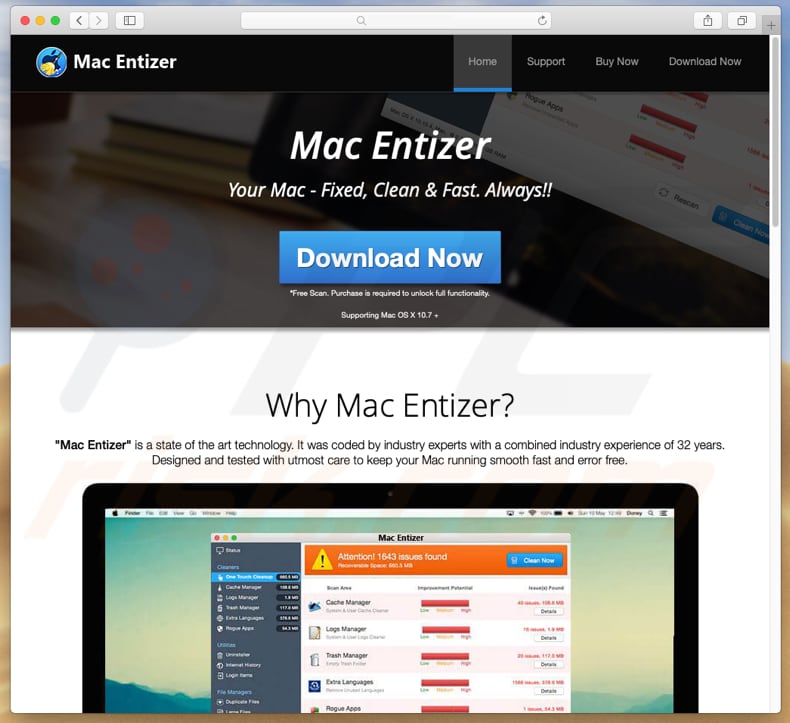
Zoals de meeste soortgelijke apps laat MacEntizer zijn gebruikers hun systemen scannen op verschillende problemen en onnodige bestanden. Om het systeem daadwerkelijk schoon te maken, is het echter nodig om de MacEntizer-app (die niet gratis is) te activeren/registreren. Het is de moeite waard om te vermelden dat veel PUA's niet-bestaande problemen detecteren en valse resultaten opleveren. Het belangrijkste doel is mensen een bepaald programma te laten kopen, hen te laten denken dat er veel systeemproblemen zijn en dat ze een specifieke app moeten gebruiken om deze op te lossen/te repareren. Het is mogelijk dat MacEntizer zo'n applicatie is. Een ander probleem met apps die worden verspreid via de setups van andere software is dat ze meestal niet de enige apps zijn die gebundeld werden in die setups. Het is heel gebruikelijk dat ook verschillendes browserkapers en adware-apps worden opgenomen. Dergelijke apps zijn ontworpen om informatie te verzamelen over de surfactiviteiten van de gebruikers en om ongewenste, opdringerige advertenties weer te geven. Ze verzamelen informatie over de geolocaties van de gebruikers, IP-adressen, ingevoerde zoekopdrachten, URL's van bezochte websites en soms ook persoonlijke gegevens. Hun ontwikkelaars delen de opgenomen informatie met andere mensen, mogelijk cybercriminelen die deze gegevens misbruiken om inkomsten te verkrijgen. Bovendien zorgt adware ervoor dat gebruikers worden overladen met kortingsbonnen, banners, pop-upadvertenties, enquêtes en andere irritante inhoud/advertenties. Wanneer erop wordt geklikt, openen ze meestal verschillende onbetrouwbare of zelfs kwaadaardige websites of voeren ze scripts uit die bedoeld zijn om downloads, installaties van andere ongewenste apps te veroorzaken.
| Naam | MacEntizer mogelijk ongewenste applicatie |
| Verwachtte Functionaliteit | Systeemoptimalisatie, beheer van geïnstalleerde applicaties. |
| Bedreigingstype | Mac malware, Mac virus |
| Detectie Namen (mentzr_mtwsite.pkg) | AVG (MacOS:AMC-GG [PUP]), BitDefender (Application.MAC.AMCleaner.SP), Emsisoft (Application.MAC.AMCleaner.SP (B)), ESET-NOD32 (een variant van OSX/GT32SupportGeeks.V mogelijk ongewenst), Volledige detectielijst (VirusTotal) |
| Symptomen | Uw Mac werkt langzamer dan normaal, u ziet ongewenste pop-upadvertenties, u wordt omgeleid naar verdachte websites. |
| Verspreidingsmethoden | Misleidende pop-upadvertenties, gratis software-installatieprogramma's (bundeling), valse flash player-installatieprogramma's, downloads van torrent-bestanden. |
| Schade | Volgen u tijdens het surfen op het internet (potentiële privacyproblemen), weergave van ongewenste advertenties, omleidingen naar dubieuze websites, verlies van privégegevens. |
| Verwijdering |
Om mogelijke malware-infecties te verwijderen, scant u uw computer met legitieme antivirussoftware. Onze beveiligingsonderzoekers raden aan Combo Cleaner te gebruiken. Combo Cleaner voor Windows DownloadenGratis scanner die controleert of uw computer geïnfecteerd is. Om het volledige product te kunnen gebruiken moet u een licentie van Combo Cleaner kopen. Beperkte proefperiode van 7 dagen beschikbaar. Combo Cleaner is eigendom van en wordt beheerd door RCS LT, het moederbedrijf van PCRisk. |
MacEntizer lijkt erg op andere soortgelijke apps (zoals Cleanup My Mac, Smart Mac Booster, Auto Mac Booster), het zou de MacOS-systemen moeten optimaliseren. Al deze ongewenste applicaties worden echter gepromoot met behulp van misleidende methoden. Het is niet aanbevolen om dergelijke apps te gebruiken of om ervoor te betalen. Het is mogelijk dat ze ontworpen werden om problemen te 'repareren' die niet bestaan (verzonnen zijn).
Hoe werden mogelijk ongewenste applicaties geïnstalleerd op mijn computer?
In sommige gevallen downloaden en installeren mensen onbedoeld deze ongewenste apps wanneer ze op opdringerige advertenties klikken (die niet vertrouwd mogen worden). Zoals we hierboven al vermeldden, zijn er advertenties die, indien erop wordt geklikt ongewenste apps downloaden en installeren. In andere gevallen worden deze gedownload/geïnstalleerd bij het achteloos downloaden en installeren van andere software. Dit gebeurt wanneer de ontwikkelaars een bundelingsmethode gebruiken, wanneer ze ongewenste apps opnemen/bundelen in de setups van andere software. Ze verbergen de informatie hierover in de "Aangepaste", "Geavanceerde" en andere soortgelijke delen van die instellingen. Wanneer mensen allerlei software downloaden/installeren zonder deze te controleren en wijzigen, geven ze toestemming om ook ongewenste apps te downloaden/installeren.
Hoe de installatie van mogelijk ongewenste applicaties te vermijden?
Vermijd het downloaden van software van onbetrouwbare bronnen zoals torrent-clients, eMule (of andere peer-to-peer-netwerken), externe downloaders, dubieuze websites, enzovoort. We raden u aan daarvoor directe downloadlinks en officiële, betrouwbare websites te gebruiken. Sla bovendien geen stappen voor het downloaden/installeren van de software zonder de "Aangepaste", "Geavanceerde" en andere opties aan te vinken en daarbij aanbiedingen te weigeren voor alle (extra inbegrepen) programma's. Opdringerige advertenties die weergegeven worden op pagina's met betrekking tot kansspelen, pornografie, daten voor volwassenen en andere pagina's van deze soort, leiden gebruikers meestal om naar andere onbetrouwbare/potentieel kwaadaardige websites. Op dergelijke advertenties mag niet geklikt worden. Als deze advertenties op een bezochte website verschijnen en/of ongewenste doorverwijzingen regelmatig voorkomen, dan is het zeer waarschijnlijk dat de browser of de computer geïnfiltreerd zijn met ongewenste applicaties. We raden u aan om alle geïnstalleerde browser-apps (extensies, add-ons of plug-ins) te controleren en alle ongewenste, onbekende vermeldingen onmiddellijk te verwijderen. Hetzelfde is van toepassing op mogelijk ongewenste software die op het besturingssysteem is geïnstalleerd. Als uw computer al geïnfecteerd is met PUA's, dan raden we u aan een scan uit te voeren met Combo Cleaner Antivirus voor Windows om deze automatisch te verwijderen.
Misleidende website promoot MacEntizer:
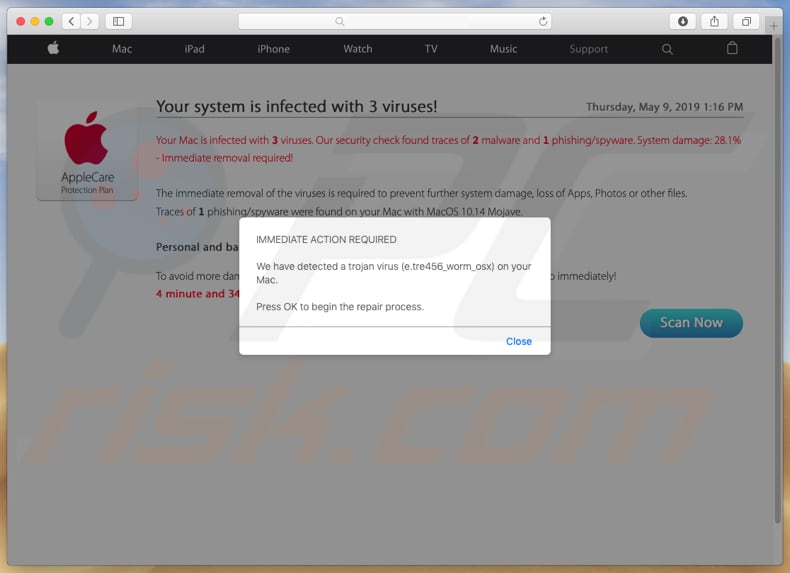
Screenshot van de MacEntizer's setup:
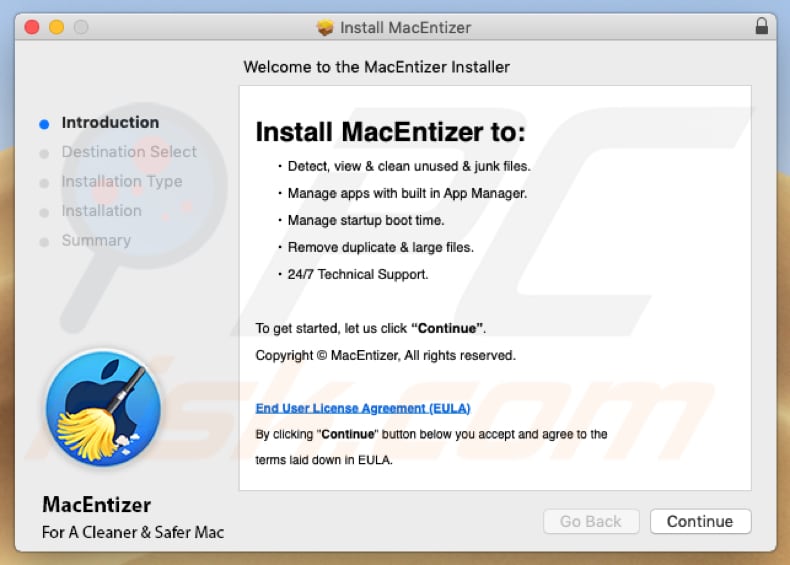
Screenshot van de MacEntizer app:
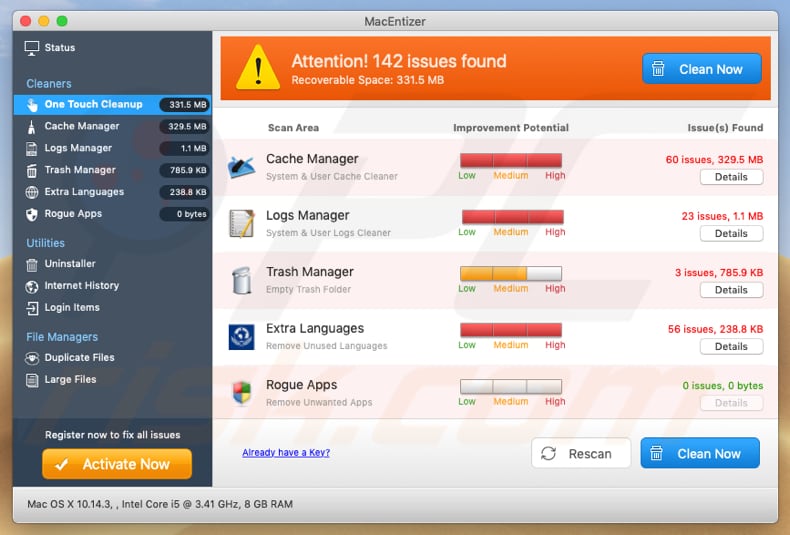
De MacEntizer app (GIF):
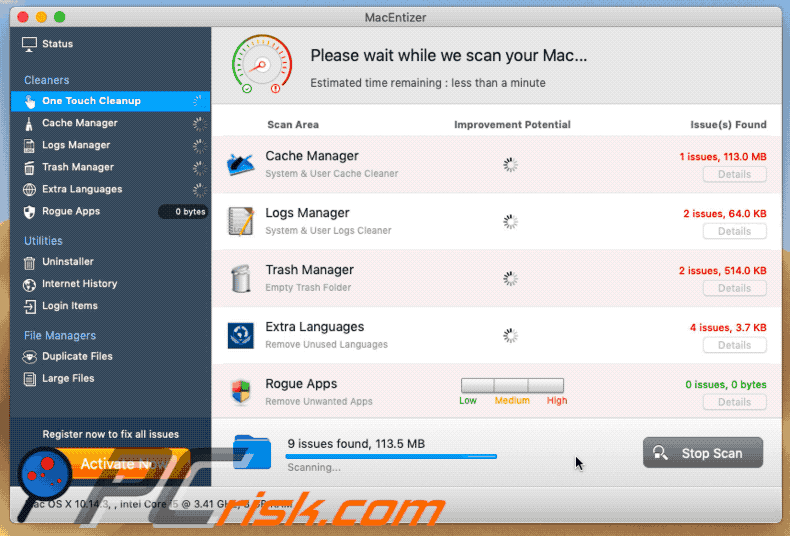
BELANGRIJK! MacEntizer wordt toegevoegd aan de lijst met applicaties die automatisch worden uitgevoerd bij elke gebruiker die zich aanmeldt. Voer daarom voordat u begint, de volgende stappen uit:
- Ga naar Systeemvoorkeuren -> Gebruikers en groepen.
- Klik op uw account (ook bekend als Huidige gebruiker).
- Klik op Inloggen.
- Zoek naar "MacEntizer". Selecteer het en klik op de knop "-" om het te verwijderen.
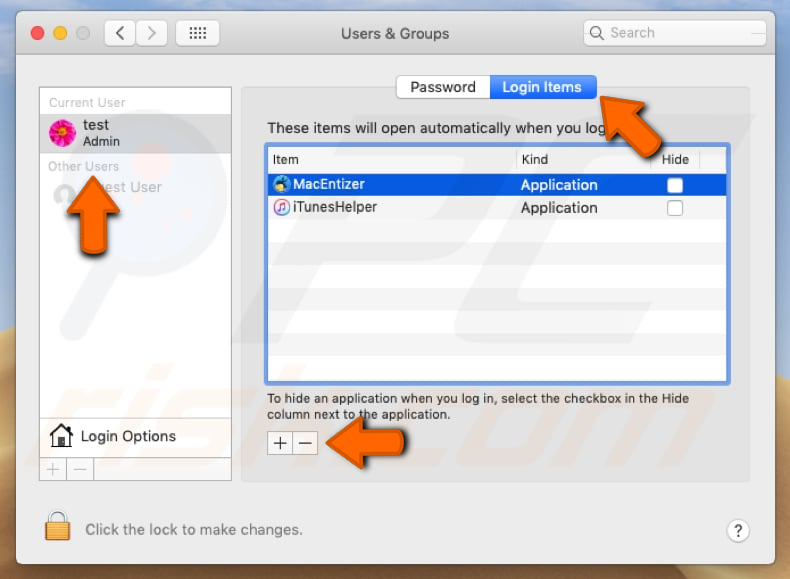
Onmiddellijke automatische malwareverwijdering:
Handmatig de dreiging verwijderen, kan een langdurig en ingewikkeld proces zijn dat geavanceerde computer vaardigheden vereist. Combo Cleaner is een professionele automatische malware verwijderaar die wordt aanbevolen om malware te verwijderen. Download het door op de onderstaande knop te klikken:
DOWNLOAD Combo CleanerDoor het downloaden van software op deze website verklaar je je akkoord met ons privacybeleid en onze algemene voorwaarden. Om het volledige product te kunnen gebruiken moet u een licentie van Combo Cleaner kopen. Beperkte proefperiode van 7 dagen beschikbaar. Combo Cleaner is eigendom van en wordt beheerd door RCS LT, het moederbedrijf van PCRisk.
Snelmenu:
- Wat is "MacEntizer"?
- STAP 1. Verwijder alle aan het ongewenste programma gerelateerde mappen en bestanden uit OSX.
- STAP 2. Verwijder de frauduleuze extensies uit Safari.
- STAP 3. Verwijder de kwaadaardige add-ons uit Google Chrome.
- STAP 4. Verwijder de mogelijk ongewenste plug-ins uit Mozilla Firefox.
Video die toont hoe adware en browserkapers te verwijderen van een Mac-computer:
Mogelijk ongewenste applicaties verwijderen:
Verwijder alle mogelijk ongewenste applicaties uit de map "Applicaties":

Klik op het pictogram Finder. Selecteer in het Finder-venster "Applicaties". Zoek in de map met toepassingen naar "MPlayerX", "NicePlayer", of andere verdachte toepassingen en sleep ze naar de prullenbak. Na het verwijderen van de potentieel ongewenste toepassing(en) die online advertenties veroorzaken, scant u uw Mac op eventuele resterende ongewenste componenten.
DOWNLOAD verwijderprogramma voor malware-infecties
Combo Cleaner die controleert of uw computer geïnfecteerd is. Om het volledige product te kunnen gebruiken moet u een licentie van Combo Cleaner kopen. Beperkte proefperiode van 7 dagen beschikbaar. Combo Cleaner is eigendom van en wordt beheerd door RCS LT, het moederbedrijf van PCRisk.
Verwijder aan de macentizer mogelijk ongewenste applicatie gerelateerde bestanden en mappen:

Klik op het Finder icoon, vanuit de menubalk kies je Ga en klik je op Ga naar map...
 Controleer of er zich door de adware aangemaakte bestanden bevinden in de map /Library/LaunchAgents folder:
Controleer of er zich door de adware aangemaakte bestanden bevinden in de map /Library/LaunchAgents folder:

In de Ga naar map...-balk typ je: /Library/LaunchAgents
 In de map “LaunchAgents” zoek je naar recent toegevoegde verdachte bestanden en je verplaatst deze naar de prullenbak. Voorbeelden van bestanden aangemaakt door adware: “installmac.AppRemoval.plist”, “myppes.download.plist”, “mykotlerino.ltvbit.plist”, “kuklorest.update.plist”, enz. Adware installeert vaak bestanden met hetzelfde bestandsnaampatroon.
In de map “LaunchAgents” zoek je naar recent toegevoegde verdachte bestanden en je verplaatst deze naar de prullenbak. Voorbeelden van bestanden aangemaakt door adware: “installmac.AppRemoval.plist”, “myppes.download.plist”, “mykotlerino.ltvbit.plist”, “kuklorest.update.plist”, enz. Adware installeert vaak bestanden met hetzelfde bestandsnaampatroon.
 Controleer of er zich door adware aangemaakte bestanden bevinden in de map /Library/Application Support:
Controleer of er zich door adware aangemaakte bestanden bevinden in de map /Library/Application Support:

In de Ga naar map...-balk typ je: /Library/Application Support
 In de map “Application Support” zoek je naar recent toegevoegde verdachte mappen. Bijvoorbeeld “MplayerX” or “NicePlayer”, en je verplaatst deze mappen naar de prullenbak.
In de map “Application Support” zoek je naar recent toegevoegde verdachte mappen. Bijvoorbeeld “MplayerX” or “NicePlayer”, en je verplaatst deze mappen naar de prullenbak.
 Controleer of er zich door adware aangemaakte bestanden bevinden in de map ~/Library/LaunchAgents:
Controleer of er zich door adware aangemaakte bestanden bevinden in de map ~/Library/LaunchAgents:

In de Ga naar map...-balk typ je: ~/Library/LaunchAgents

In de map “LaunchAgents” zoek je naar recent toegevoegde verdachte bestanden en je verplaatst deze naar de prullenbak. Voorbeelden van bestanden aangemaakt door adware: “installmac.AppRemoval.plist”, “myppes.download.plist”, “mykotlerino.ltvbit.plist”, “kuklorest.update.plist”, enz. Adware installeert vaak verschillende bestanden met hetzelfde bestandsnaampatroon.
 Controleer of er zich door adware aangemaakte bestanden bevinden in de map /Library/LaunchDaemons:
Controleer of er zich door adware aangemaakte bestanden bevinden in de map /Library/LaunchDaemons:
 In de Ga naar map...-balk typ je: /Library/LaunchDaemons
In de Ga naar map...-balk typ je: /Library/LaunchDaemons
 In de map “LaunchDaemons” zoek je naar recent toegevoegde verdachte bestanden. Voorbeelden zijn: “com.aoudad.net-preferences.plist”, “com.myppes.net-preferences.plist”, "com.kuklorest.net-preferences.plist”, “com.avickUpd.plist”, etc., en je verplaatst deze naar de prullenbak.
In de map “LaunchDaemons” zoek je naar recent toegevoegde verdachte bestanden. Voorbeelden zijn: “com.aoudad.net-preferences.plist”, “com.myppes.net-preferences.plist”, "com.kuklorest.net-preferences.plist”, “com.avickUpd.plist”, etc., en je verplaatst deze naar de prullenbak.
 Scan uw Mac met Combo Cleaner:
Scan uw Mac met Combo Cleaner:
Als u alle stappen in de juiste volgorde hebt gevolgd dan zou uw Mac nu helemaal virus- en malwarevrij moeten zijn. Om zeker te weten of uw systeem niet langer besmet is voert u best een scan uit met Combo Cleaner Antivirus. Download dit programma HIER. Na het downloaden van het bestand moet u dubbelklikken op het combocleaner.dmg installatiebestand, in het geopende venster sleept u het Combo Cleaner-icoon naar het Applicaties-icoon. Nu opent u launchpad en klikt u op het Combo Cleaner-icoon. Wacht tot Combo Cleaner de virusdefinities heeft bijgewerkt en klik vervolgens op de knop 'Start Combo Scan'.

Combo Cleaner zal uw Mac scannen op malwarebesmettingen. Als de scan meldt 'geen bedreigingen gevonden' - dan betekent dit dat u verder de verwijderingsgids kunt volgen. In het andere geval is het aanbevolen alle gevonden besmettingen te verwijderen voor u verder gaat.

Na het verwijderen van bestanden en mappen die werden aangemaakt door deze adware ga je verder met het verwijderen van frauduleuze extensies uit je internetbrowsers.
MacEntizer mogelijk ongewenste applicatie verwijderen uit de internetbrowsers:
 Kwaadaardige extensies verwijderen uit Safari:
Kwaadaardige extensies verwijderen uit Safari:
Verwijder aan macentizer mogelijk ongewenste applicatie gerelateerde Safari extensies:

Open de Safari-browser, vanuit de menubalk selecteer je "Safari" en klik je op "Voorkeuren...".

In het scherm met de voorkeuren selecteer je "Extensies" en zoek je naar recent geïnstalleerde verdachte extensies. Als je die gevonden hebt klik je op de "Verwijderen"-knop er net naast. Merk op dat je veilig alle extensies kunt verwijderen uit de Safari-browser, ze zijn niet noodzakelijk voor een goede werking van de browser.
- Als je problemen blijft hebben met browser doorverwijzingen en ongewenste advertenties lees je hier hoe Safari te resetten.
 Kwaadaardige plug-ins verwijderen uit Mozilla Firefox:
Kwaadaardige plug-ins verwijderen uit Mozilla Firefox:
Verwijder aan macentizer mogelijk ongewenste applicatie gerelateerde Mozilla Firefox add-ons:

Open je Mozilla Firefox-browser. In de rechterbovenhoek van het scherm klik je op de "Menu openen"-knop (met de drie horizontale lijnen). Uit het geopende menu selecteer je "Add-ons".

Kies het tabblad "Extensies" en zoek naar recent geïnstalleerde verdachte add-ons. Eens gevonden klik je op de "Verwijderen"-knop er net naast. Merk op dat je veilig alle extensies uit je Mozilla Firefox-browser kunt verwijderen - ze zijn niet noodzakelijk voor de goede werking van de browser.
- Als je problemen blijft ervaren met browser doorverwijzingen en ongewenste advertenties kun je ook Mozilla Firefox resetten.
 Kwaadaardige extensies verwijderen uit Google Chrome:
Kwaadaardige extensies verwijderen uit Google Chrome:
Verwijder aan macentizer mogelijk ongewenste applicatie gerelateerde Google Chrome add-ons:

Open Google Chrome en klik op de "Chrome menu"-knop (drie horizontale lijnen) gesitueerd in de rechterbovenhoek van het browserscherm. In het uitklapmenu selecteer je "Meer tools" en vervolgens "Extensies".

In het scherm "Extensies" zoek je naar recent geïnstalleerde verdachte add-ons. Als je die gevonden hebt klik je op de "Prullenbak"-knop er net naast. Merk op dat je veilig alle extensies uit je Google Chrome-browser kunt verwijderen. Ze zijn niet noodzakelijk voor een goede werking van de browser.
- Als je problemen blijft ervaren met browser doorverwijzingen en ongewenste advertenties kun je ook Google Chrome resetten.
Delen:

Tomas Meskauskas
Deskundig beveiligingsonderzoeker, professioneel malware-analist
Ik ben gepassioneerd door computerbeveiliging en -technologie. Ik ben al meer dan 10 jaar werkzaam in verschillende bedrijven die op zoek zijn naar oplossingen voor computertechnische problemen en internetbeveiliging. Ik werk sinds 2010 als auteur en redacteur voor PCrisk. Volg mij op Twitter en LinkedIn om op de hoogte te blijven van de nieuwste online beveiligingsrisico's.
Het beveiligingsportaal PCrisk wordt aangeboden door het bedrijf RCS LT.
Gecombineerde krachten van beveiligingsonderzoekers helpen computergebruikers voorlichten over de nieuwste online beveiligingsrisico's. Meer informatie over het bedrijf RCS LT.
Onze richtlijnen voor het verwijderen van malware zijn gratis. Als u ons echter wilt steunen, kunt u ons een donatie sturen.
DonerenHet beveiligingsportaal PCrisk wordt aangeboden door het bedrijf RCS LT.
Gecombineerde krachten van beveiligingsonderzoekers helpen computergebruikers voorlichten over de nieuwste online beveiligingsrisico's. Meer informatie over het bedrijf RCS LT.
Onze richtlijnen voor het verwijderen van malware zijn gratis. Als u ons echter wilt steunen, kunt u ons een donatie sturen.
Doneren
▼ Toon discussie